作为世界上最流行、使用人数最多的操作系统,Win10系统内置了多种语言。国内用户一般是使用简体中文,不过有些用户想切换成英文系统练习英文,或者要将电脑送给台湾朋友,那就要换成繁体中文了。那该如何给Win10添加语言呢?
操作方法
第一步、按下Win+X组合键,菜单中点击“控制面板”。
第二步、把查看方式切换成大图标,找到语言设置项。
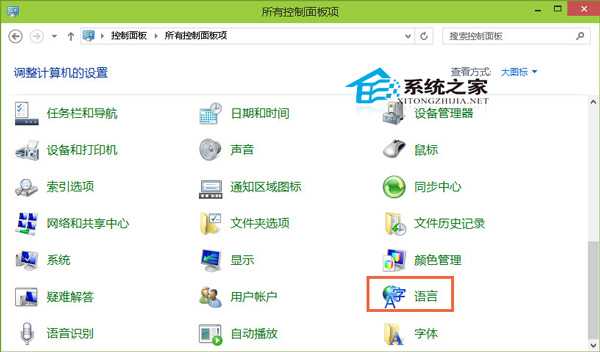
第三步、在语言界面,找到并点击“添加语言”。
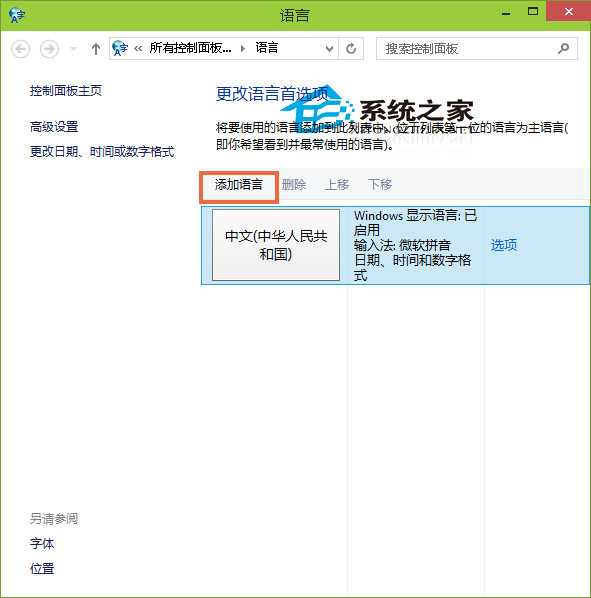
第四步、在添加语言界面,找到并点击选中自己希望添加的语言,这里是“中文(繁体)”,然后点击底部“打开”。
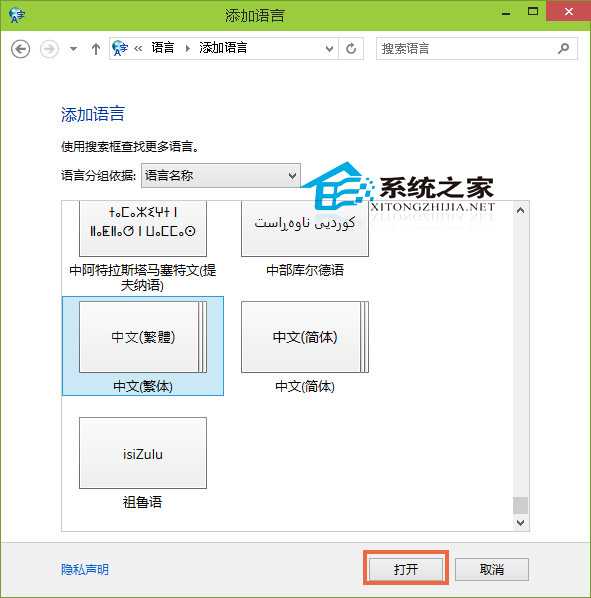
第五步、在区域变量界面,点击选择自己认为希望添加的语言,然后点击底部“添加”按钮即可。
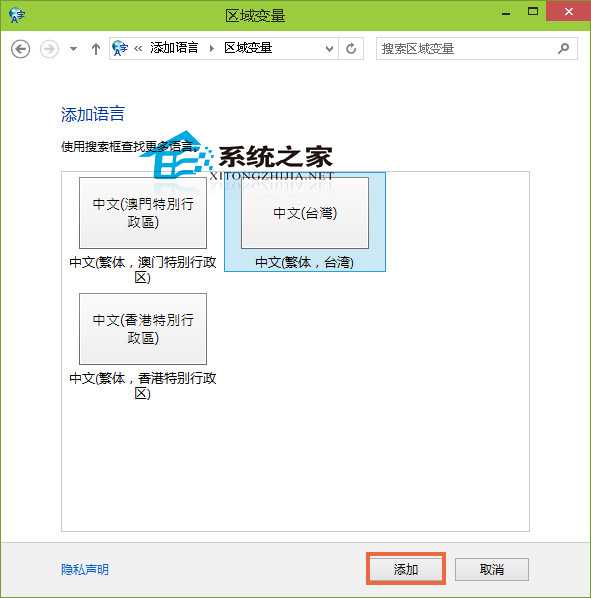
给Win10添加其他国家语言的操作并不复杂,这一方法与在之前的Win8或Win7系统上操作大同小异。如果大家有添加语言的需求,可以照着教程来操作。
原文:http://www.jb51.net/os/win10/252974.html